Giới thiệu về Apple ProRAW
Bạn có thể chụp ảnh bằng Apple ProRAW trên iPhone 12 Pro hoặc các kiểu máy Pro mới hơn chạy iOS 14.3 trở lên. ProRAW cung cấp cho bạn khả năng kiểm soát sáng tạo tốt hơn trong khi chỉnh sửa ảnh.
Apple ProRAW kết hợp thông tin về định dạng RAW tiêu chuẩn cùng với quy trình xử lý hình ảnh của iPhone, giúp bạn linh hoạt hơn khi chỉnh sửa độ phơi sáng, màu sắc và độ cân bằng trắng trong ảnh. Với iOS 14.3 trở lên và iPhone 12 Pro hoặc các kiểu máy Pro khác mới hơn, máy ảnh nào trên điện thoại của bạn cũng có thể chụp ảnh ở định dạng ProRAW, kể cả khi sử dụng các tính năng như HDR thông minh, Deep Fusion hoặc chế độ Ban đêm.* Bạn có thể chỉnh sửa ảnh ProRAW trong ứng dụng Ảnh và các ứng dụng ảnh khác của bên thứ ba.
* Bạn không thể sử dụng ProRAW khi dùng Live Photos, chế độ Chân dung hoặc khi quay video.
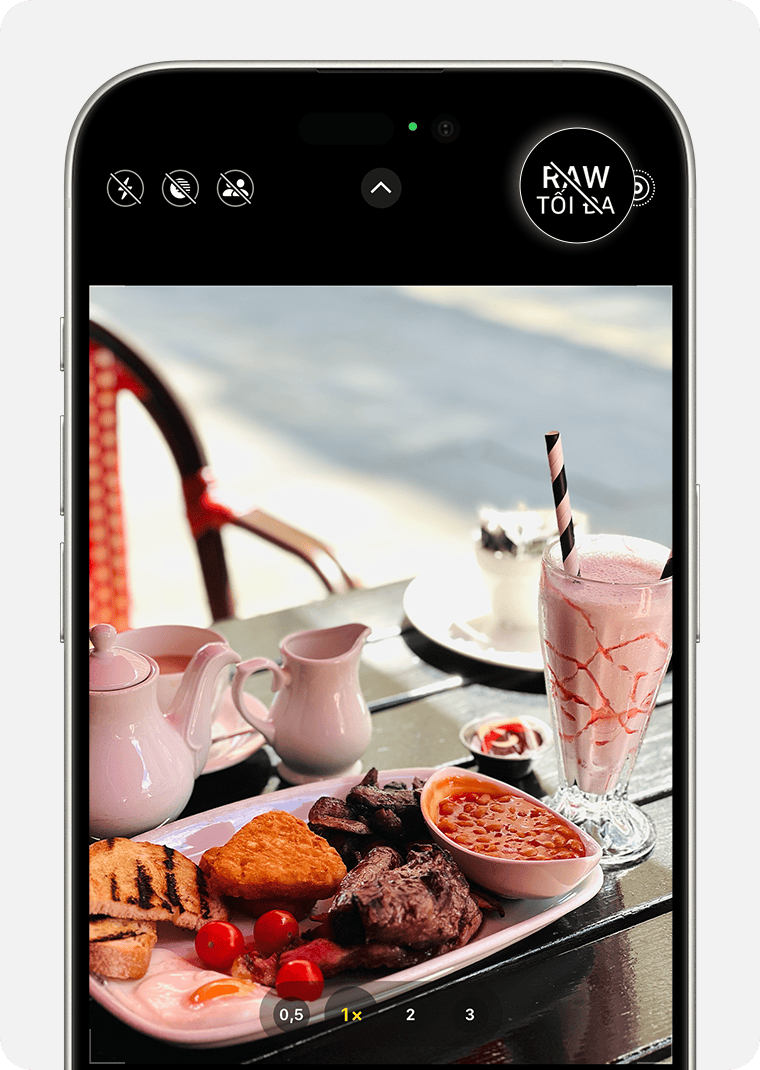
Bật ProRAW
Để chụp ảnh với định dạng ProRAW, hãy vào phần Cài đặt > Camera > Định dạng, rồi bật tùy chọn ProRAW & Điều khiển độ phân giải trong phần Chụp ảnh. Để chụp ảnh ProRAW, hãy chạm vào trong ứng dụng Camera, rồi chụp ảnh.
Nếu bạn tắt tùy chọn RAW trong ứng dụng Camera, định dạng của ảnh sẽ mặc định là định dạng bạn đặt ở mục Chụp bằng camera trong phần Cài đặt > Camera > Định dạng: hoặc là Hiệu suất cao (định dạng HEIF) hoặc là Tương thích nhất (JPEG).
Chọn độ phân giải cho hình ảnh ProRAW
Trên iPhone 14 Pro và các kiểu máy Pro mới hơn, bạn có thể chụp ảnh Apple ProRAW ở hai độ phân giải: 12 megapixel hoặc 48 megapixel. Hình ảnh 48 MP sẽ giữ lại nhiều chi tiết hơn trong tệp hình ảnh. Nhờ vậy, bạn có thể phóng to và có thêm khả năng điều khiển sáng tạo khi cắt ảnh. Hình ảnh 12 MP cho kích thước tệp nhỏ hơn.
Trong ứng dụng Cài đặt, chạm vào Camera.
Chạm vào Định dạng.
Bật Apple ProRAW để xem các tùy chọn độ phân giải.
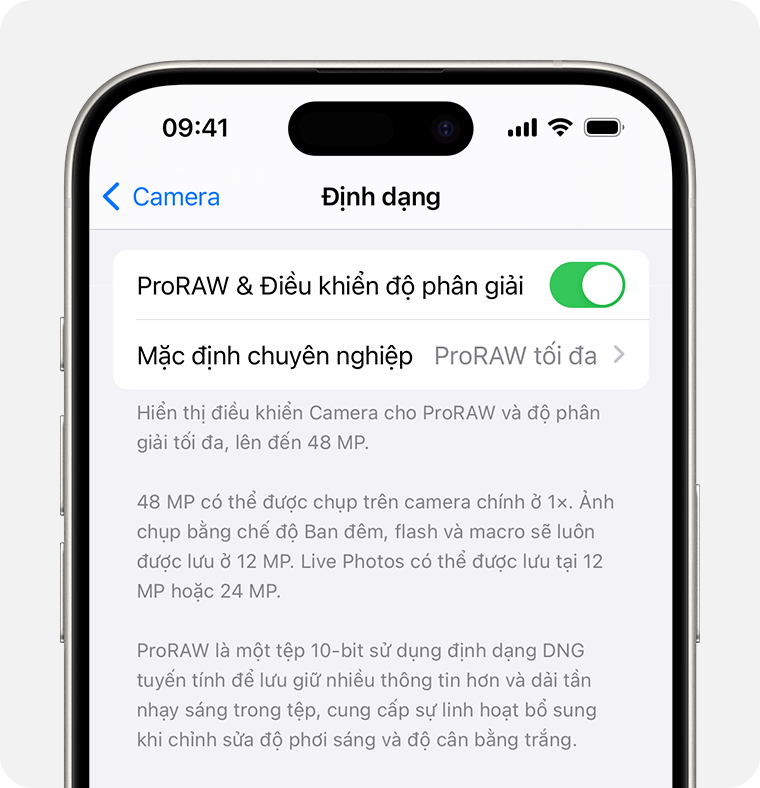
Chạm vào ProRAW & Điều khiển độ phân giải rồi chọn 12 MP hoặc 48 MP.
Kích thước tệp hình ảnh ProRAW ở độ phân giải 12 MP là khoảng 25 MB và khoảng 75 MB ở 48 MP. Chỉ ảnh chụp bằng camera chính ở 1x mới được lưu ở độ phân giải 48 MP. Các ảnh Cực rộng, Chụp ảnh xa, chế độ Ban đêm, Flash và macro chỉ có thể lưu ở độ phân giải 12 MP.
Giới thiệu về định dạng HEIF Max và ProRAW Max
Trên iPhone 14 Pro và các kiểu máy Pro mới hơn chạy iOS 17, bạn có thể chọn định dạng và độ phân giải ngay trong ứng dụng Camera:
Mở ứng dụng Camera.
Chạm và giữ cài đặt độ phân giải ở trên đầu màn hình.
Chọn định dạng bạn muốn sử dụng.
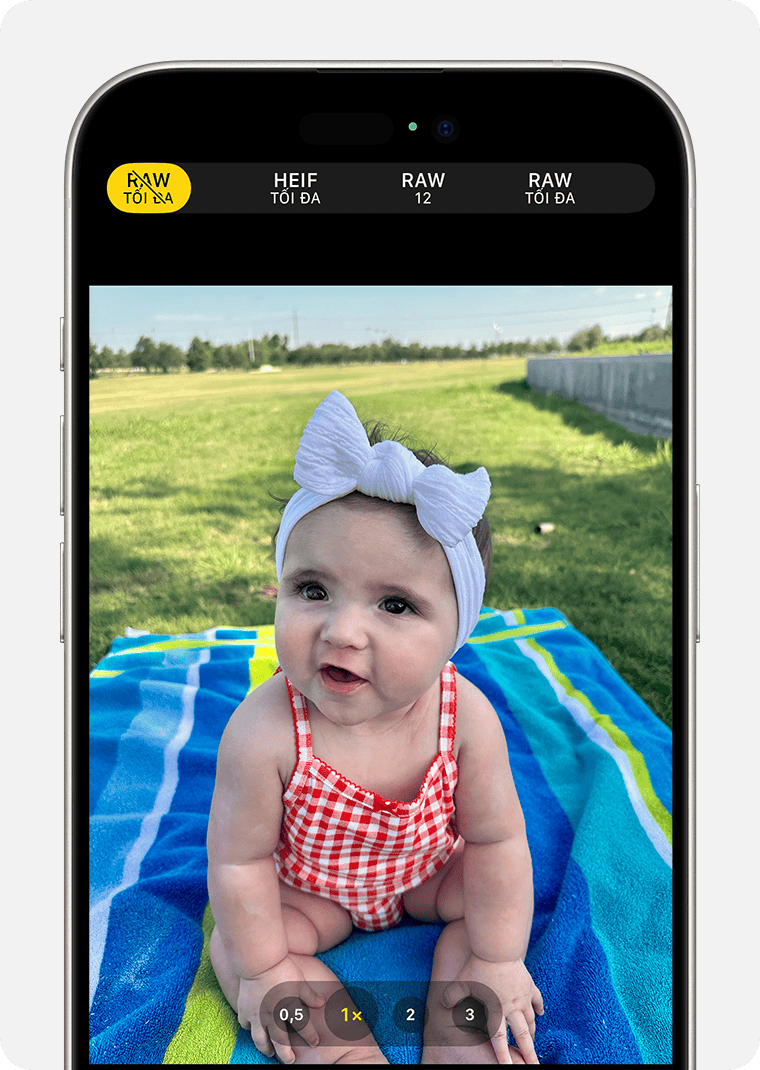
Nếu chọn HEIF Max hoặc RAW Max, bạn sẽ lưu ảnh ở độ phân giải tối đa là 48 MP. Độ phân giải sẽ thay đổi nếu bạn sử dụng tính năng thu phóng hoặc chuyển sang chế độ Ban đêm hoặc Flash khi chụp ảnh.
RAW 12 hỗ trợ độ phân giải lên đến 12 MP còn HEIF tiêu chuẩn hỗ trợ độ phân giải lên đến 24 MP.
Đặt độ phân giải và định dạng mặc định trong phần Cài đặt
Trên iPhone 14 và các kiểu máy mới hơn chạy iOS 17, bạn có thể chọn định dạng và độ phân giải trong ứng dụng Camera, nhưng lựa chọn RAW Max chỉ có trên các kiểu máy iPhone Pro.
Quản lý tệp ProRAW
Kích thước tệp ProRAW lớn hơn 10 đến 12 lần so với tệp HEIF hoặc JPEG và kích thước tệp ProRAW thậm chí còn lớn hơn nữa nếu bạn chọn độ phân giải 48 MP. Nếu lưu trữ tệp trên thiết bị, bạn có thể hết dung lượng nhanh hơn dự kiến. Còn nếu sử dụng Ảnh iCloud để lưu trữ ảnh, bạn có thể cần nâng cấp gói dung lượng iCloud
Sử dụng ProRAW với Ảnh và các ứng dụng khác
ProRAW sử dụng định dạng tệp âm bản số (DNG) tiêu chuẩn ngành, nên bạn có thể mở tệp ProRAW bằng các ứng dụng tương thích với tệp DNG. Tuy nhiên, để có trải nghiệm tốt nhất, hãy sử dụng các ứng dụng tương thích với tệp ProRAW, chẳng hạn như ứng dụng Ảnh trên iPhone chạy iOS 14.3 trở lên hoặc trên máy Mac chạy macOS Big Sur 11.1 trở lên.
Bạn có thể chia sẻ ảnh ProRAW gốc chưa qua chỉnh sửa, có phần mở rộng tệp .dng. Trường hợp chỉnh sửa ảnh trong ứng dụng Ảnh, bạn còn có thể chia sẻ phiên bản đã qua chỉnh sửa có phần mở rộng tệp .jpg.
Chỉnh sửa tệp ProRAW bằng ứng dụng khác
Bạn có thể mở ảnh ProRAW trong ứng dụng không hỗ trợ ProRAW, nhưng ảnh có thể sẽ trông khác. Nếu ảnh ProRAW trông không như mong đợi, hãy thử sử dụng tính năng của ứng dụng để tự động cải thiện ảnh.
Chia sẻ ảnh ProRAW
Dưới đây là những cách phù hợp nhất để chia sẻ ảnh ProRAW:
Sử dụng Ảnh iCloud để truy cập tệp ProRAW gốc với độ phân giải đầy đủ trên tất cả các thiết bị của bạn
Để chuyển tệp ProRAW gốc từ iPhone sang một iPhone, iPad hoặc máy Mac khác, hãy sử dụng AirDrop. Nếu bạn đã chỉnh sửa ảnh trong ứng dụng Ảnh rồi mới chia sẻ, thì bạn sẽ chia sẻ tệp JPG. Để chia sẻ tệp ProRAW gốc từ ứng dụng Ảnh trên iPhone, hãy chạm vào Chia sẻ > Sao chép > Sửa > Khôi phục, sau đó, chia sẻ ảnh bằng AirDrop.
Để chia sẻ ảnh ProRAW đã qua chỉnh sửa với người khác, hãy chỉnh sửa ảnh đó trong ứng dụng Ảnh trên iPhone, rồi dùng AirDrop, email hoặc gửi bằng Tin nhắn. Tệp JPG đã qua chỉnh sửa sẽ được chia sẻ.
Để gửi ảnh ProRAW qua email, hãy tạo email trong ứng dụng Mail trên iPhone, sau đó thêm ảnh vào email. Ứng dụng Mail sẽ tự động chuyển đổi tệp ProRAW thành tệp JPG nhỏ hơn mà sau đó bạn có thể gửi bằng email.
Nếu bạn chỉnh sửa ảnh ProRAW và muốn chia sẻ cả tệp ProRAW gốc lẫn tệp JPG đã qua chỉnh sửa, hãy sử dụng tính năng Chụp ảnh trên máy Mac hoặc ứng dụng Ảnh của Windows trên PC để nhập tệp. Bạn cũng có thể sử dụng AirDrop để chia sẻ cả hai loại tệp này sang máy Mac. Chạm vào Tùy chọn và bật Tất cả dữ liệu ảnh trước khi chia sẻ, sau đó chọn Lưu vào tải về khi bạn nhận tệp trên máy Mac.
Nếu bạn đã chỉnh sửa ảnh ProRAW trong ứng dụng Ảnh trên máy Mac và bạn muốn sử dụng máy Mac chỉ để chia sẻ tệp ProRAW gốc, hãy chọn ảnh trong ứng dụng Ảnh, rồi chọn Tệp > Xuất > Xuất bản gốc chưa sửa đổi.
Apple không đề xuất hay chứng thực thông tin về các sản phẩm không do Apple sản xuất hoặc các trang web độc lập không chịu sự kiểm soát hay kiểm tra của Apple. Apple không chịu trách nhiệm về việc lựa chọn, hiệu suất hay việc sử dụng trang web hoặc sản phẩm của bên thứ ba. Apple không đưa ra tuyên bố nào về tính chính xác hay độ tin cậy của trang web bên thứ ba. Liên lạc với nhà cung cấp để biết thêm thông tin.
